Introducción
Este tutorial le muestra cómo configurar y activar funciones de Projects. Las secciones se crean unas sobre otras y se deben completar de forma secuencial.
Antecedentes
Planning proporciona cinco soluciones completas para planificación y presupuestación para finanzas, personal, capital, proyectos y creación de modelos estratégicos. Incluyen contenido predefinido de mejores prácticas integrado con formularios, cálculos, paneles, factores e indicadores de rendimiento clave (KPI).
En este tutorial, configurará y activará las funciones de Projects.
Con Projects, puede cubrir la brecha entre la planificación de los sistemas y el proceso financiero de proyectos. Puede evaluar el impacto que tienen los proyectos e iniciativas organizativas sobre los recursos corporativos generales y asegúrese de que se alinean con los objetivos financieros de corto y largo plazo.
Los proyectos se utilizan para evaluar cómo se asignan activos y recursos relacionados con las iniciativas corporativas, y para analizar su rendimiento de la inversión probable.
Para poder comenzar a planificar proyectos, debe activar las funciones. Active únicamente las funciones que desee utilizar. Puede activar de forma incremental los componentes para que se ajusten mejor a las necesidades de planificación del proyecto; sin embargo, debe activar todas las dimensiones que desee incluir en la aplicación la primera vez que active las funciones.
Requisitos
Los tutoriales prácticos de Cloud EPM pueden requerir que importe una instantánea en su instancia de Cloud EPM Enterprise Service. Antes de importar una instantánea de tutorial, debe solicitar otra instancia de Cloud EPM Enterprise Service o eliminar la aplicación y el proceso de negocio actuales. La instantánea del tutorial no se importará a través de su aplicación o proceso de negocio existente, ni reemplazará o restaurará automáticamente la aplicación o el proceso de negocio con el que está trabajando actualmente.
Antes de comenzar este tutorial, debe:
- Tener acceso de administrador de servicio a una instancia de Cloud EPM Enterprise Service. La instancia no debe tener un proceso de negocio creado.
- Descargue los siguientes archivos de importación:
creación de la aplicación
En esta sección, creará una aplicación de planificación basada en módulos.
- En la página de llegada de Enterprise, para Planning, haga clic en SELECT.
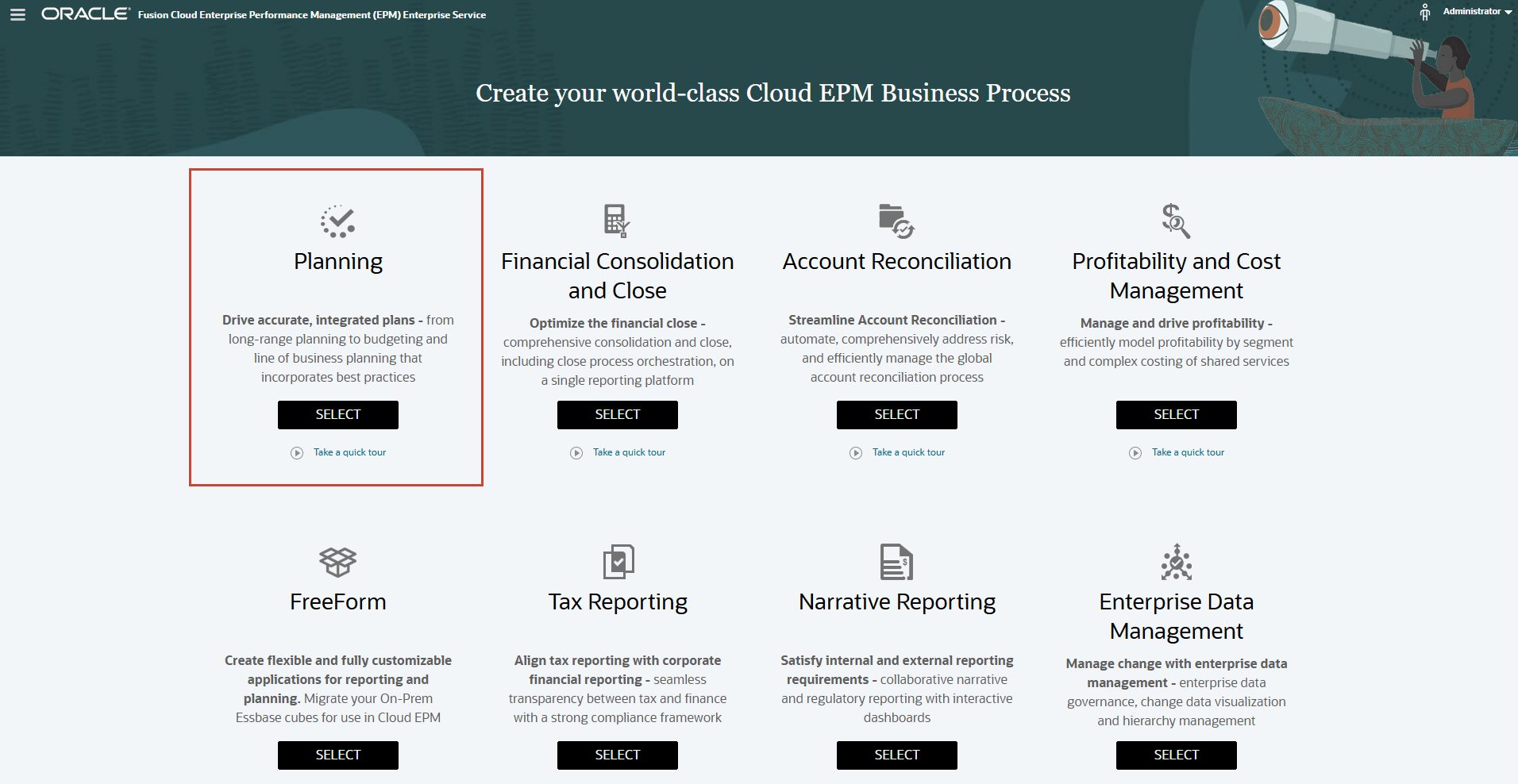
- En la página de llegada de Planning, haga clic en INICIAR para crear una nueva aplicación.
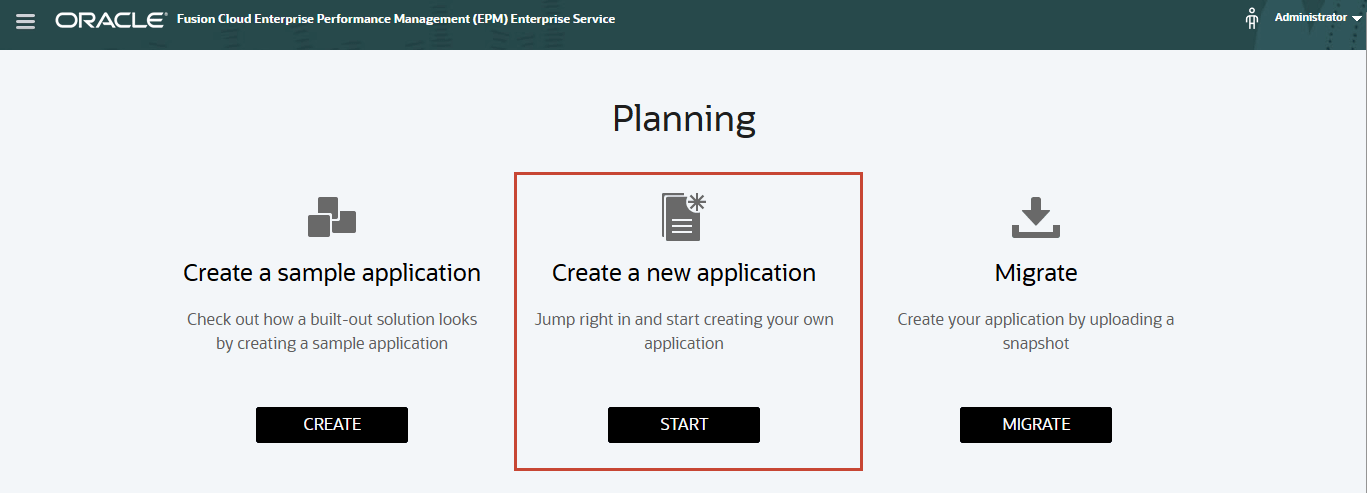
- En Application Wizard, para las propiedades General, introduzca o seleccione lo siguiente:
Detalle Valor Nombre EPIMPLAN Descripción Proyectos de EPM Tipo de aplicación Módulos - Verifique las selecciones y haga clic en Siguiente.
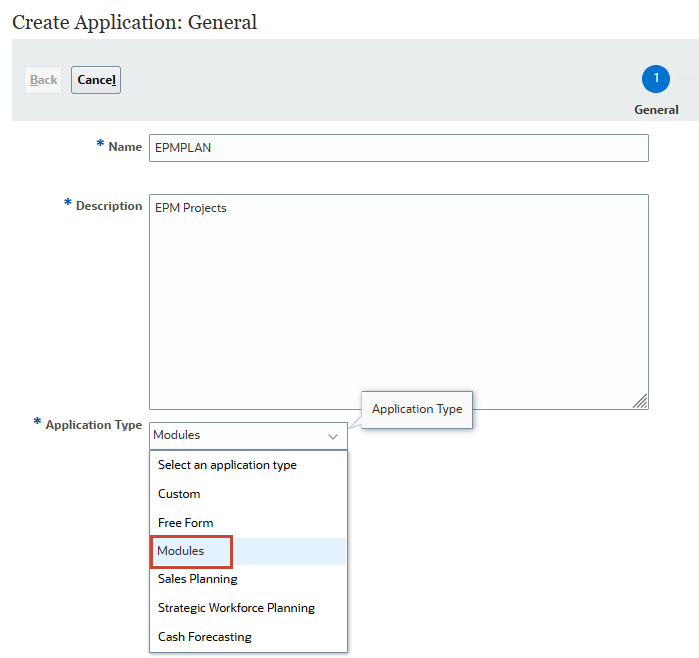
- En Details, para Time Period, acepte el valor por defecto: 12 Months.
- Verifique que el año de inicio y finalización sea de 2025 a 2034.
- Acepte las siguientes selecciones de período de tiempo por defecto:
Detalle Valor Primer mes del año fiscal Enero Distribución semanal Distribución Uniforme - Verifique las selecciones.
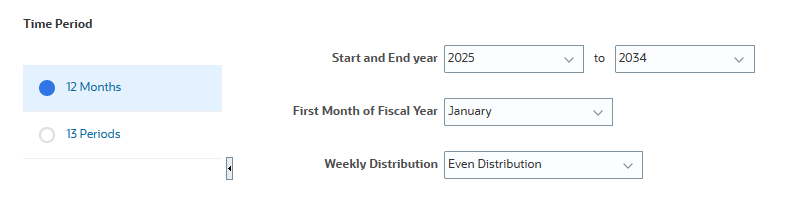
- Para Otros detalles, acepte todas las selecciones por defecto y haga clic en Siguiente.
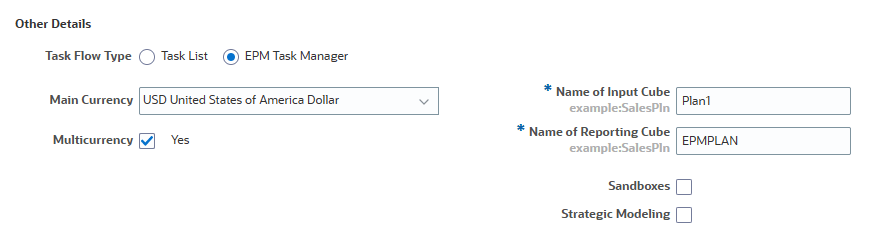
- Revise los detalles de la aplicación y haga clic en Crear.
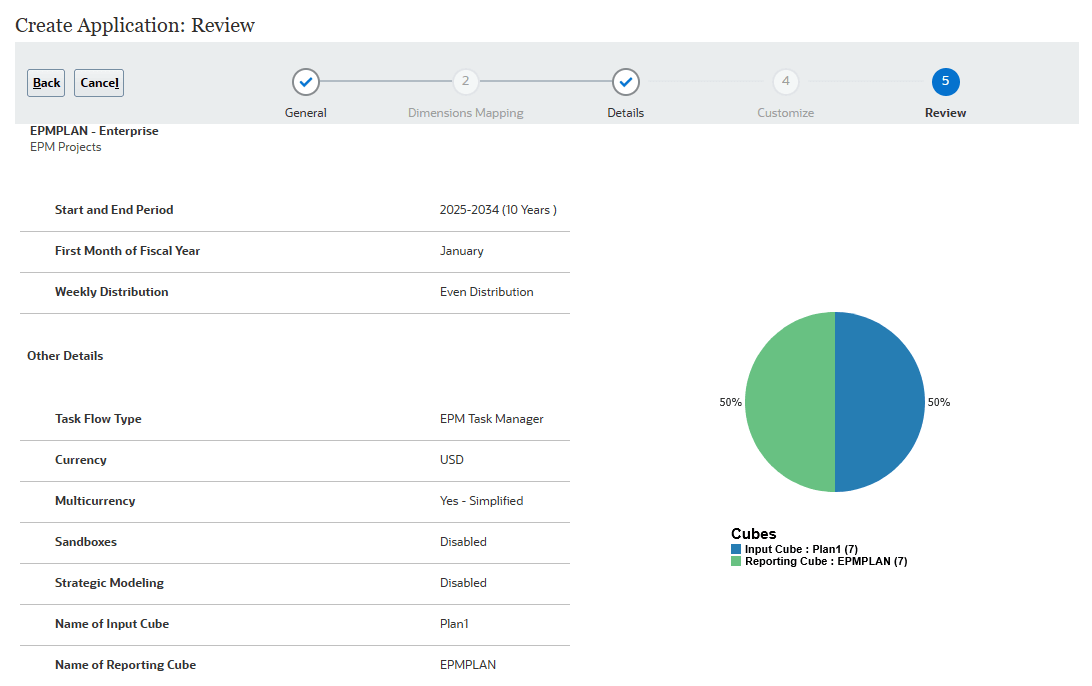
El proceso de creación de la aplicación tarda un momento en completarse.

Cuando finaliza el proceso de creación de la aplicación, se muestra un mensaje de información.
Puede hacer clic en Aceptar para continuar con la página de inicio o en Configurar para continuar con la página Configurar para módulos.
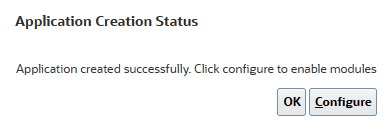
- Haga clic en Configurar.
Activación de funciones
En esta sección, seleccione qué funciones de Projects activar y defina la aplicación para que muestre la experiencia Redwood.
Selección de Funciones y Componentes
- En la página Configurar, seleccione Proyectos en la lista desplegable.
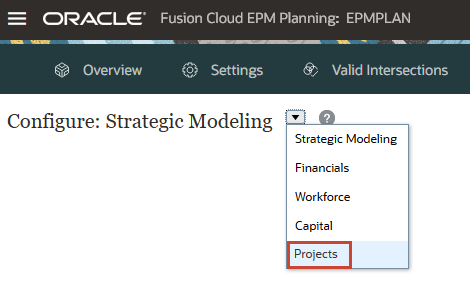
Aparece la página Configure for Projects.
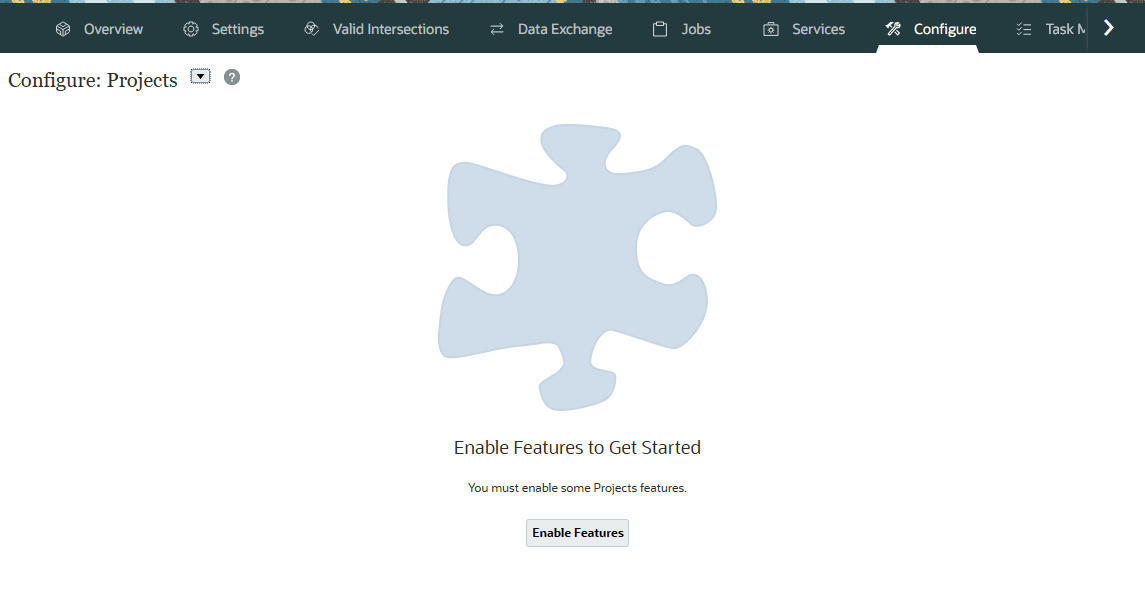
- En la página Configurar para proyectos, haga clic en Activar funciones.
- En Habilitar funciones, seleccione Tipo de proyecto y, a continuación, en Proyectos internos, seleccione Indirecto.
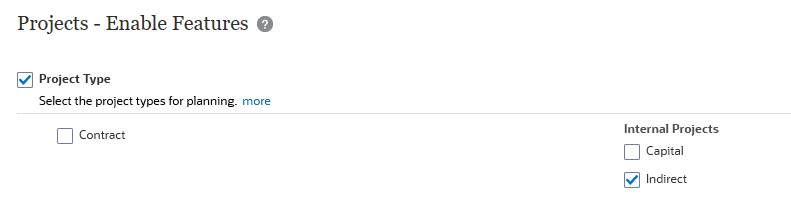
Puede activar los tipos de proyecto Contrato, Capital e Indirecto. En este tutorial, activará proyectos indirectos.
Los proyectos indirectos tienen un impacto sobre los costes, pero no generan ingresos. Si un proyecto se clasifica como indirecto, sólo puede elaborar presupuestos de gastos para el proyecto. Sin embargo, se pueden planificar beneficios financieros y no financieros del proyecto.
- Seleccione Beneficios del proyecto y, a continuación, seleccione Finanzas y No financieras.
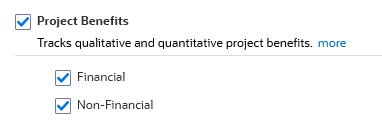
Para los proyectos indirectos y de capital, otra forma de analizar las finanzas del proyecto es mediante el seguimiento de los beneficios del proyecto. Mediante la planificación de los beneficios del proyecto, puede cuantificar los beneficios financieros como ayuda para justificar la necesidad del proyecto. También puede planificar los beneficios no financieros de un proyecto, lo que se puede usar para justificar un proyecto y como ayuda para medir su éxito.
- Seleccione Gasto y, a continuación:
- En Basado en controlador, seleccione Mano de obra y Equipo
- Entrada Directa
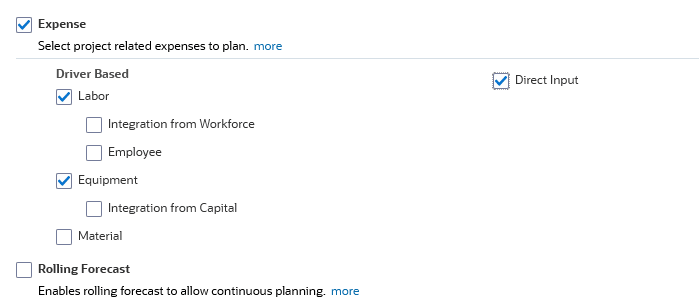
Puede planificar gastos para todos los tipos de proyectos.
- Desplácese hacia abajo hasta Map/Rename Dimensions.
- En Asignar/Cambiar nombre de dimensiones, en Programa, seleccione Activar.
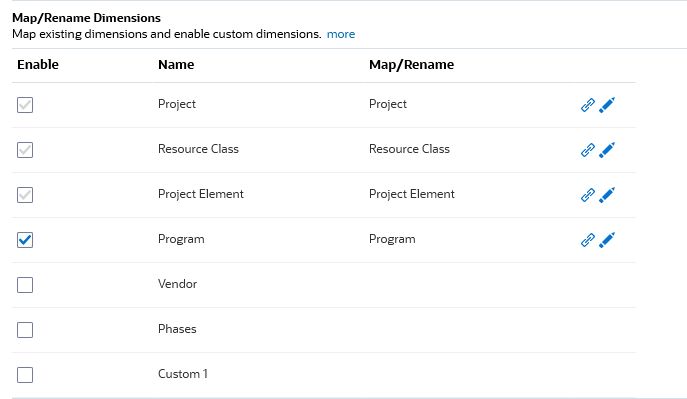
- En la parte superior derecha, haga clic en Activar.
- Cuando aparece el mensaje de confirmación, haga clic en Sí.
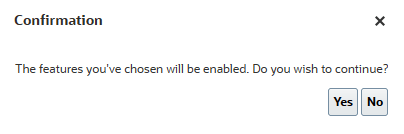
El proceso de activación tarda un momento en completarse.
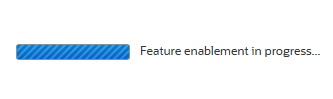
- En el mensaje de información, haga clic en Aceptar.

- Desconéctese y vuelva a conectarse a Planning.
Especificación de la configuración de aplicación
- Haga clic en
 (Navegador) y, en Aplicación, haga clic en Configuración.
(Navegador) y, en Aplicación, haga clic en Configuración. 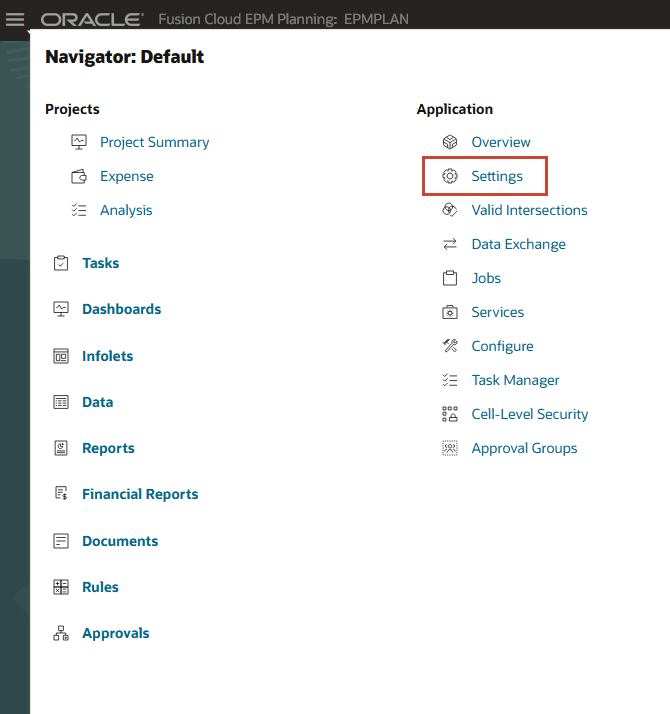
- En Configuración de aplicación, en Formato de número, defina el separador Miles en Comma.
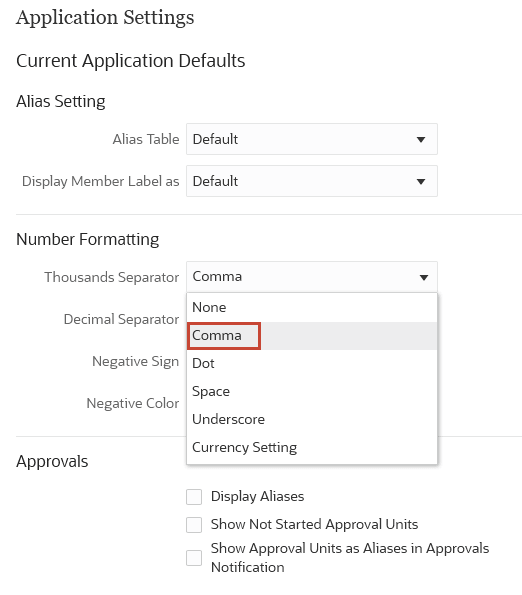
- En Configuración del sistema, seleccione Mostrar nombres completos de usuarios.
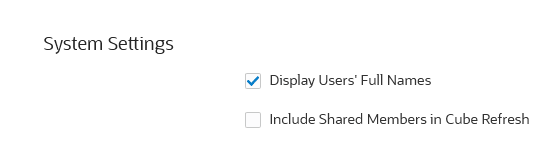
- Haga clic en Guardar.
- En el mensaje de información, haga clic en Aceptar.
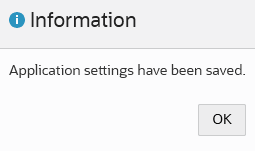
Importación de Entidades
En esta sección, se importan entidades como parte del proceso de configuración.
- Haga clic en
 (Navegador) y, a continuación, en Aplicación, haga clic en Configurar.
(Navegador) y, a continuación, en Aplicación, haga clic en Configurar. - En la página Configurar, seleccione Proyectos en la lista desplegable.
La página Configurar para Proyectos muestra las funciones activadas. Ahora puede empezar a configurar componentes.
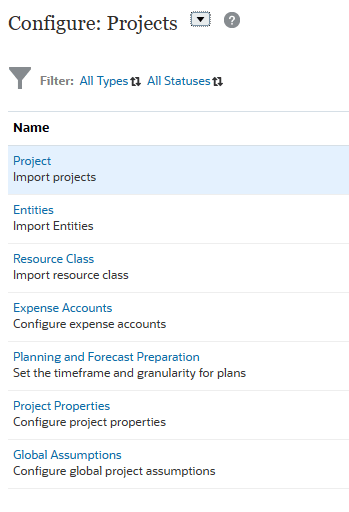
- Haga clic en Entidades.
- En Importar metadatos para entidad, haga clic en Examinar.
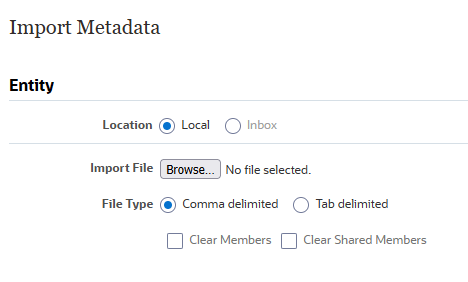
Note:
Según el explorador, la etiqueta del botón puede mostrar Choose File (Seleccionar archivo) o Browse (Examinar). - Navegue hasta el lugar donde haya guardado Entity.csv y, a continuación, selecciónelo o ábralo.
Una vez seleccionado, se muestra como:
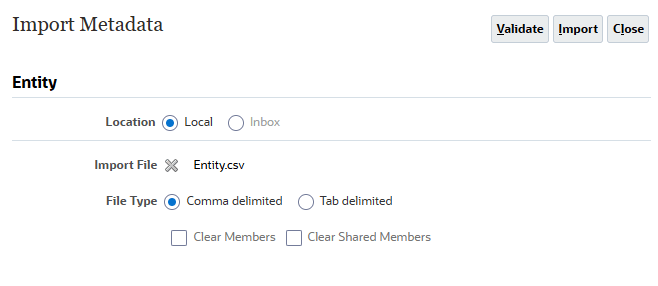
- Haga clic en Importar.
Sugerencia:
Oracle recomienda validar el archivo de importación antes de ejecutar el proceso de importación. El archivo de importación incluido en este tutorial se ha probado y validado. - En Opciones, seleccione Refrescar Base de Datos si La Importación de Metadatos se realiza correctamente y haga clic en Aceptar.
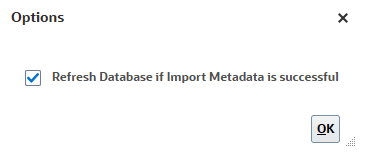
- En el mensaje de información, haga clic en Aceptar.
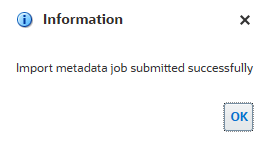
- En Importar metadatos, haga clic en Cerrar.
- En la página Configurar para proyectos, verifique el estado de las entidades.
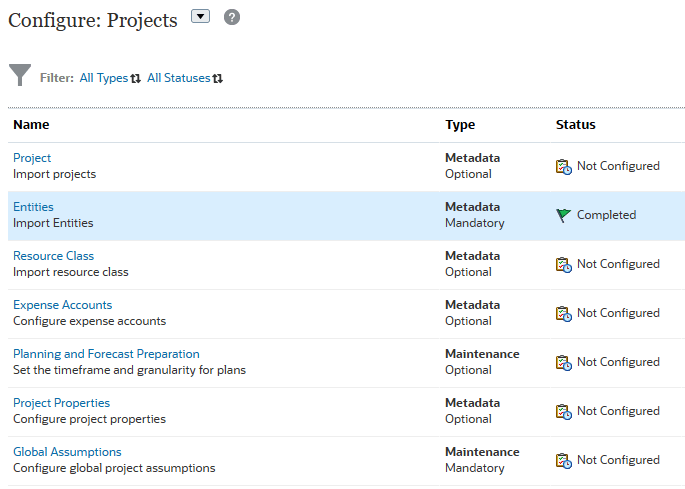
- En las tarjetas de la parte superior, haga clic en Trabajos.

- En Trabajos, busque los siguientes trabajos y verifique que se han realizado correctamente:
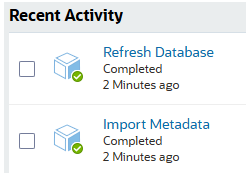
Asignación de valores a variables de usuario
Las variables de usuario se agregaron cuando se creó el proceso de negocio. Las variables de usuario actúan como filtros en el formulario que permiten a los planificadores centrarse sólo en determinados miembros. En esta sección, se definen valores para las variables de usuario.
- Haga clic en
 (Navegador) y, a continuación, en Herramientas, en Preferencias de usuario.
(Navegador) y, a continuación, en Herramientas, en Preferencias de usuario. 
- En la parte izquierda, haga clic en Variables de usuario.
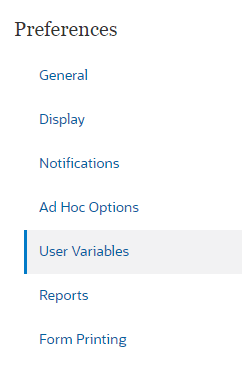
- Para cada variable, haga clic en su
 (Selector de miembros) para seleccionar un miembro como valor de la variable:
(Selector de miembros) para seleccionar un miembro como valor de la variable:
Variable de usuario Miembros Moneda USD Entidad Operaciones EE. UU. Moneda de presentación USD Escenario Planificación Version En proceso Años FY25 - Verifique las selecciones y haga clic en Guardar.
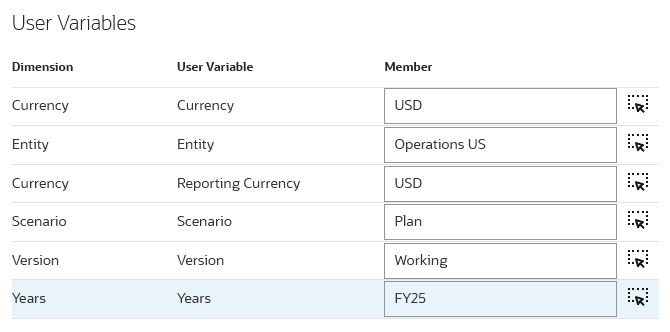
- En el mensaje de información, haga clic en Aceptar.
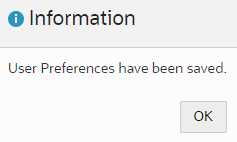
Configuración del marco temporal y la granularidad de los planes
En esta sección, se configura el marco temporal y la granularidad del periodo para los planes de proyecto.
- Haga clic en
 (Navegador) y, a continuación, en Aplicación, haga clic en Configurar.
(Navegador) y, a continuación, en Aplicación, haga clic en Configurar. - En la página Configurar, seleccione Proyectos en la lista desplegable.
- En la página Configurar para proyectos, haga clic en Preparación de planificación y previsión.
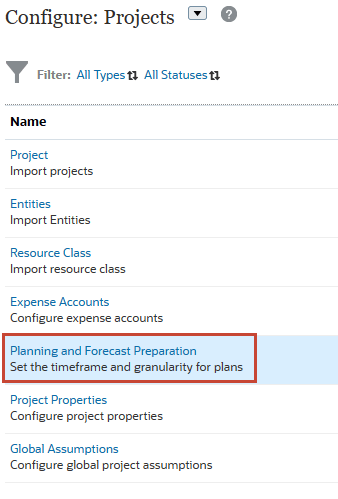
Se muestra el cuadro de diálogo Planificación y preparación del pronóstico.
- Para Period, seleccione Mar.
- Para el año de inicio del plan, seleccione Año fiscal actual.
- Verifique las selecciones:
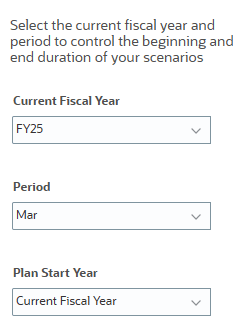
- Para Plan, defina todos los años en Mensual.
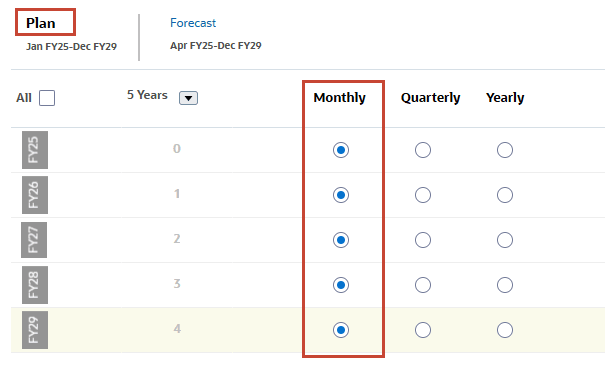
Normalmente, los proyectos se planifican y calculan en detalle mensualmente. Si la organización planea utilizar un período de tiempo diferente, asegúrese de seleccionar el período de tiempo adecuado en la aplicación.
- Haga clic en Previsión.
- Para la previsión, defina todos los años en Mensual.
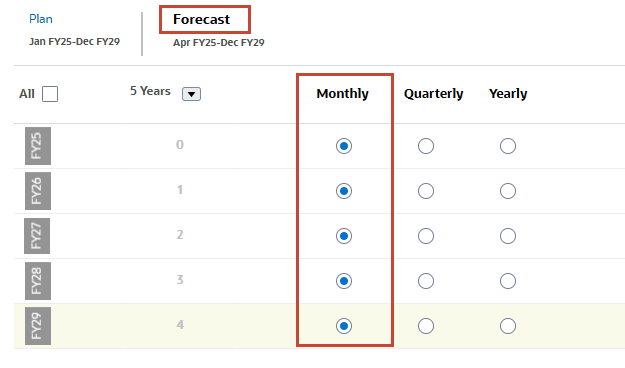
- Haga clic en Guardar.
- En el mensaje de validación, haga clic en Aceptar.
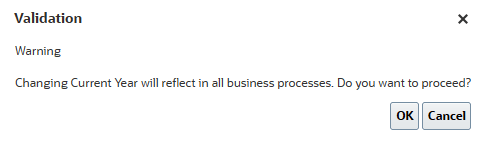
- Haga clic en Cerrar.
Importación de códigos de puesto
En esta sección, importa miembros de clase de recurso. La clase de recurso consta de códigos de mano de obra, material y equipo. Importará trabajos detallados para usarlos en la planificación de gastos de proyecto.
Revisión de la lista inteligente de puestos
- Haga clic en
 (Navegador) y, a continuación, en Crear y gestionar, haga clic en Listas inteligentes.
(Navegador) y, a continuación, en Crear y gestionar, haga clic en Listas inteligentes.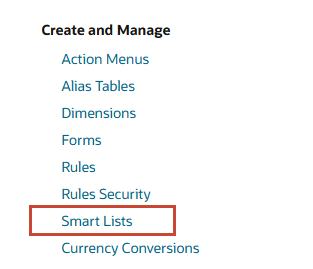
- En las listas inteligentes disponibles, seleccione Trabajo y haga clic en
 (Editar).
(Editar). 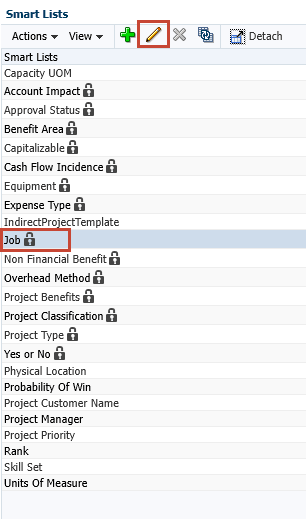
- Haga clic en el separador Entradas.
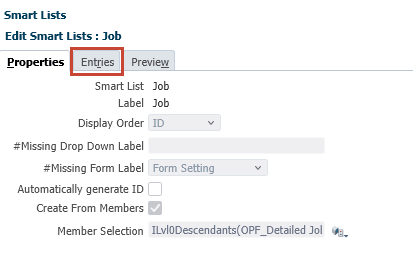
- Tenga en cuenta que no hay entradas de trabajo que no sean el marcador de posición OPF_Detailed_Jobs:
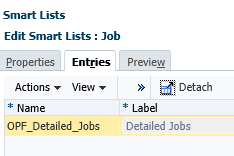
- Haga clic en Cancelar.
Adición de miembros de clase de recurso
- En la página Configurar para proyectos, haga clic en Clase de recurso.
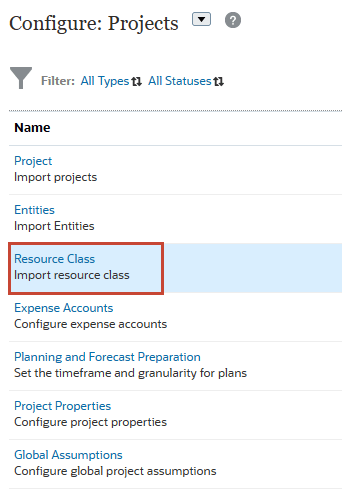
- En Importar metadatos para clase de recurso, haga clic en Examinar.

Note:
Según el explorador, la etiqueta del botón puede mostrar Choose File (Seleccionar archivo) o Browse (Examinar). - Navegue hasta el lugar donde haya guardado Resource_Class.csv y, a continuación, selecciónelo o ábralo.
Una vez seleccionado, se muestra como:
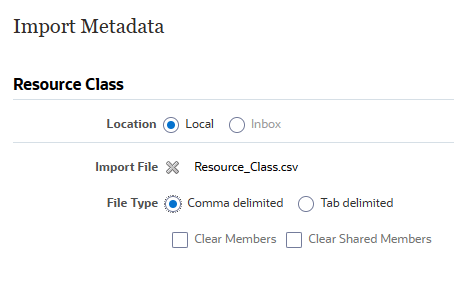
- Haga clic en Importar.
Sugerencia:
Oracle recomienda validar el archivo de importación antes de ejecutar el proceso de importación. El archivo de importación incluido en este tutorial se ha probado y validado. - En Opciones, seleccione Refrescar Base de Datos si La Importación de Metadatos se realiza correctamente y haga clic en Aceptar.
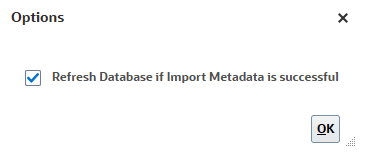
- En el mensaje de información, haga clic en Aceptar.
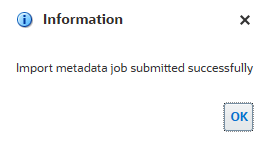
- En Importar metadatos, haga clic en Cerrar.
- En la página Configure for Projects, verifique el estado de Resource Class.
- Opcional: navegue a Trabajos para verificar que el proceso de importación se ha realizado correctamente.
Verificación de los miembros importados de la clase de recurso en la lista inteligente de trabajos
- Haga clic en
 (Navegador) y, a continuación, en Crear y gestionar, haga clic en Listas inteligentes.
(Navegador) y, a continuación, en Crear y gestionar, haga clic en Listas inteligentes.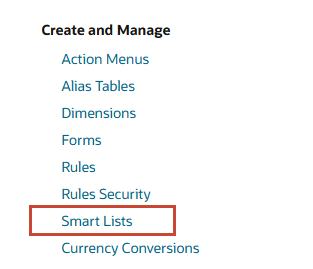
- En las listas inteligentes disponibles, seleccione Trabajo y haga clic en
 (Editar).
(Editar). 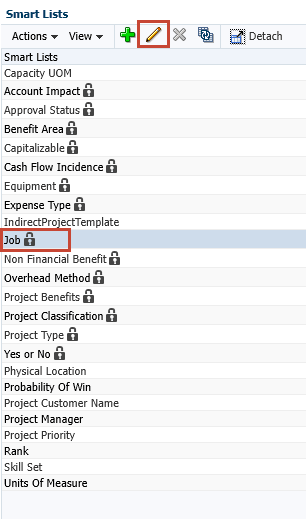
- Haga clic en el separador Entradas.
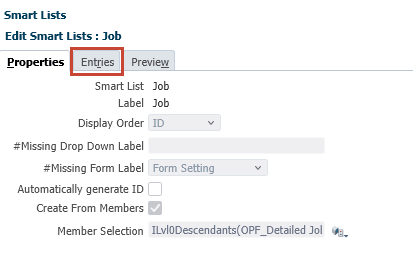
- Revise las entradas de la lista inteligente agregadas:
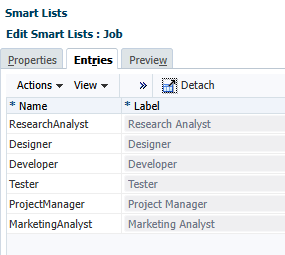
- Haga clic en Cancelar.
Adición de cuentas de gastos
En esta sección, puede importar cuentas de gastos personalizadas para incluirlas en proyectos de planificación.
- Haga clic en
 (Navegador) y, a continuación, en Aplicación, haga clic en Configurar.
(Navegador) y, a continuación, en Aplicación, haga clic en Configurar. - En la página Configurar, seleccione Proyectos en la lista desplegable.
- En la página Configurar para proyectos, haga clic en Cuentas de gastos.
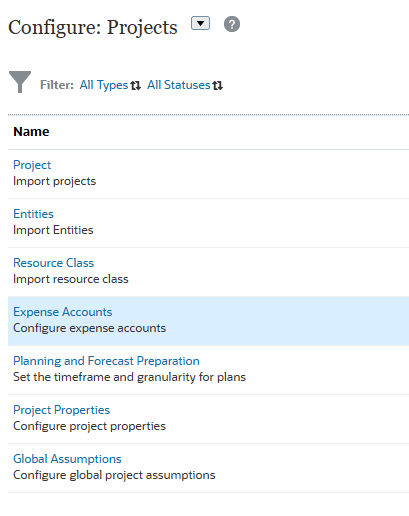
- Revise las cuentas de gastos predefinidas cambiando las selecciones de la lista desplegable Categoría y Componente.
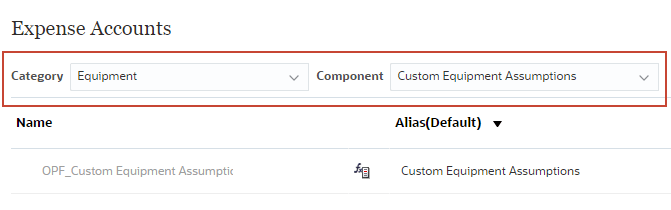
- En Categoría, seleccione Otros.
- Para Componente, seleccione Total de otros gastos.
- Revise las cuentas de gastos de esta categoría y componente.
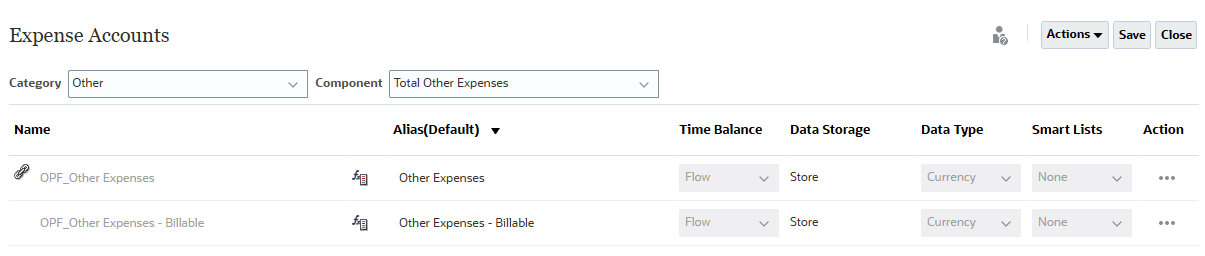
- Haga clic en Acciones y seleccione Importar.
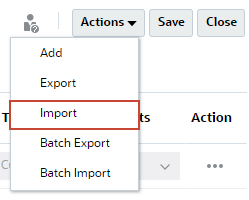
- En el cuadro de diálogo Importar, haga clic en Examinar.
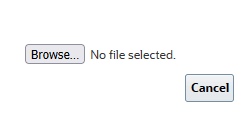
Note:
Según el explorador, la etiqueta del botón puede mostrar Choose File (Seleccionar archivo) o Browse (Examinar). - Navegue hasta el lugar donde haya guardado Expenses.xlsx y, a continuación, selecciónelo o ábralo.
Una vez finalizada la importación, los miembros se agregan al cuadro de diálogo Cuentas de gastos para la categoría y el componente seleccionados.
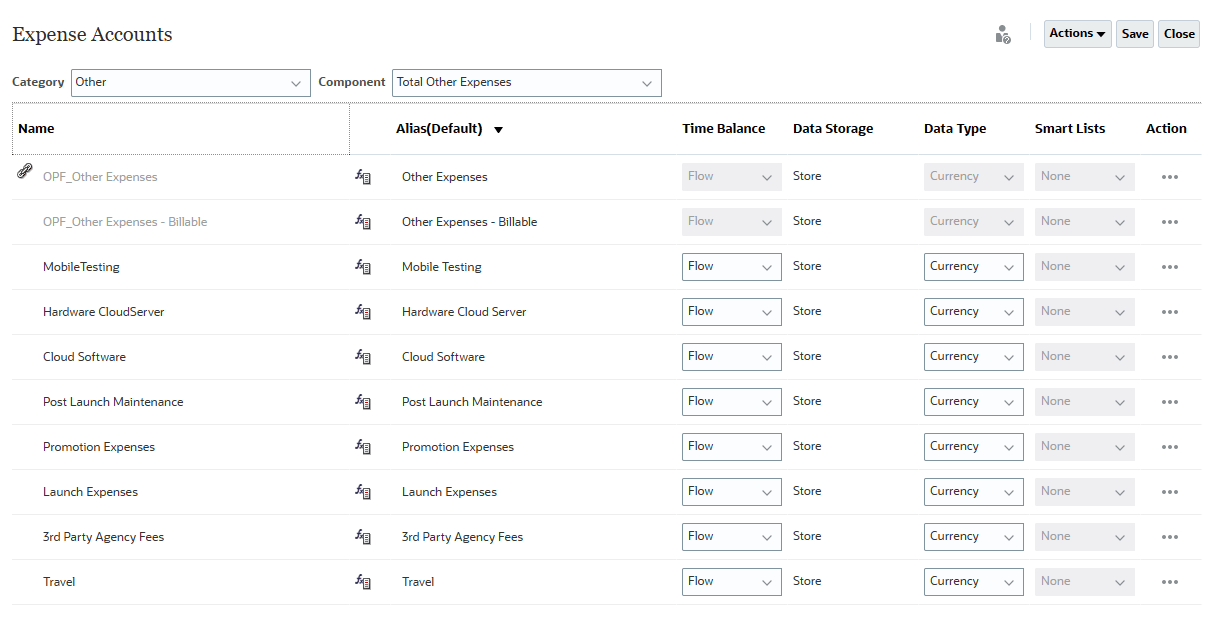
- Haga clic en Guardar.
- En el mensaje de información, haga clic en Aceptar.
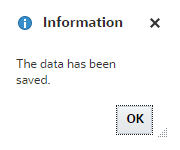
- Haga clic en Cerrar.
Adición de una propiedad de categoría de proyecto personalizada
En esta sección, creará una lista inteligente y la asociará a una propiedad de proyecto.
Creación de una lista inteligente de categorías de proyecto
- Haga clic en
 (Navegador) y, a continuación, en Crear y gestionar, haga clic en Listas inteligentes.
(Navegador) y, a continuación, en Crear y gestionar, haga clic en Listas inteligentes.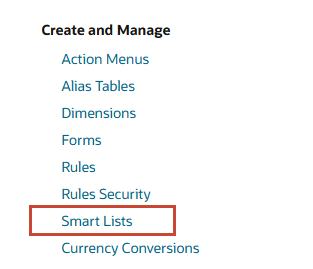
- Haga clic en
 (Crear).
(Crear). - Introduzca las siguientes propiedades:
Propiedad Valor Lista inteligente Project_Category Etiqueta Categoría del proyecto - Verifique que haya introducido el nombre y la etiqueta de la lista inteligente correctamente y haga clic en el separador Entradas.
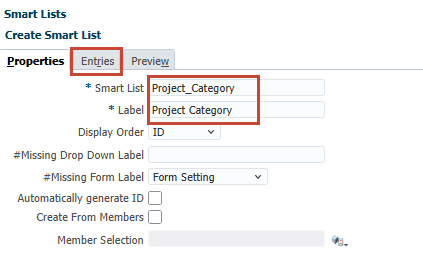
- En Entradas, haga clic en Acciones y seleccione Agregar.
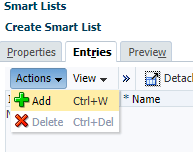
- Acepte el ID por defecto e introduzca las siguientes propiedades:
Nombre Etiqueta IT Tecnología de la información - Repita los pasos del 5 al 6 para agregar las siguientes entradas:
Nombre Etiqueta NPD Desarrollo de nuevos productos MKT Marketing BT Transformación del negocio Fecha/hora Transformación digital - Verifique las entradas y haga clic en Guardar.
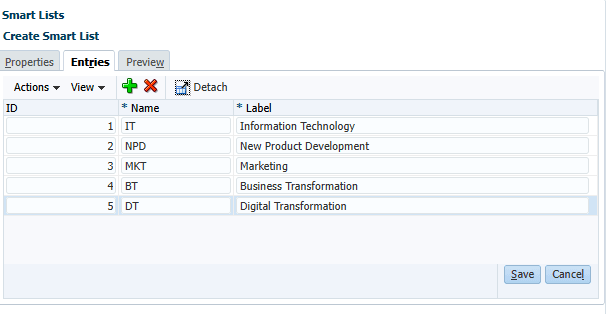
Adición de la lista inteligente de categorías de proyecto a las propiedades del proyecto
- Haga clic en
 (Navegador) y, a continuación, en Aplicación, haga clic en Configurar.
(Navegador) y, a continuación, en Aplicación, haga clic en Configurar. - En la página Configurar, seleccione Proyectos en la lista desplegable.
- En la página Configurar para proyectos, haga clic en Propiedades del proyecto.
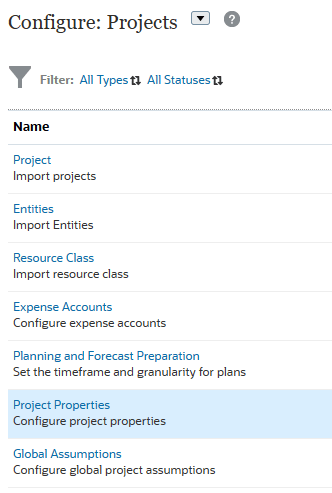
- En Propiedades de proyecto, haga clic en Acciones y seleccione Agregar.
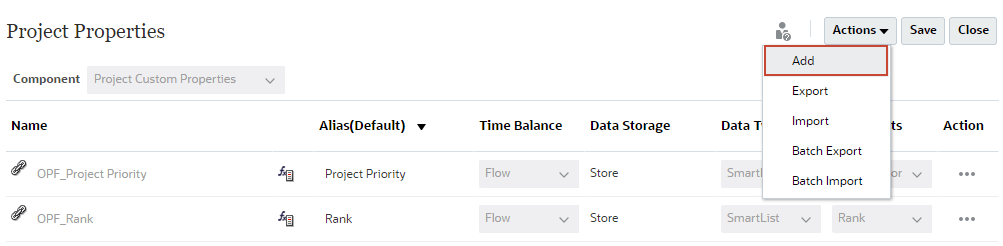
Se añade una nueva fila al cuadro de diálogo Propiedades del proyecto.
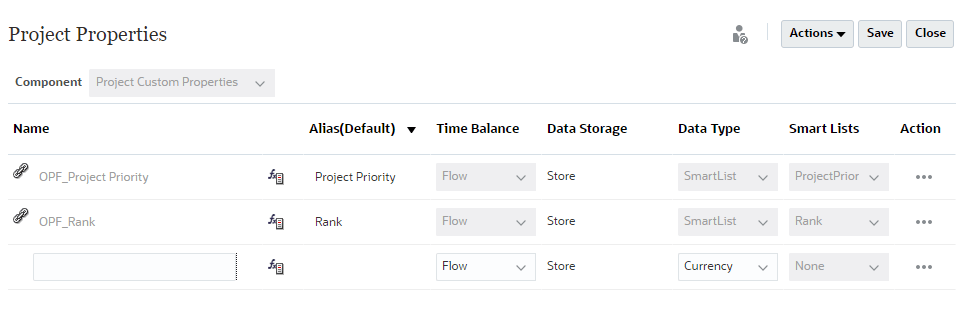
- Introduzca las siguientes propiedades de miembro:
Propiedad Valor Nombre Categoría del proyecto Alias Categoría del proyecto Equilibrio de tiempo Flujo Tipo de dato SmartList Listas inteligentes Project_Category - Verifique la entrada y haga clic en Guardar.
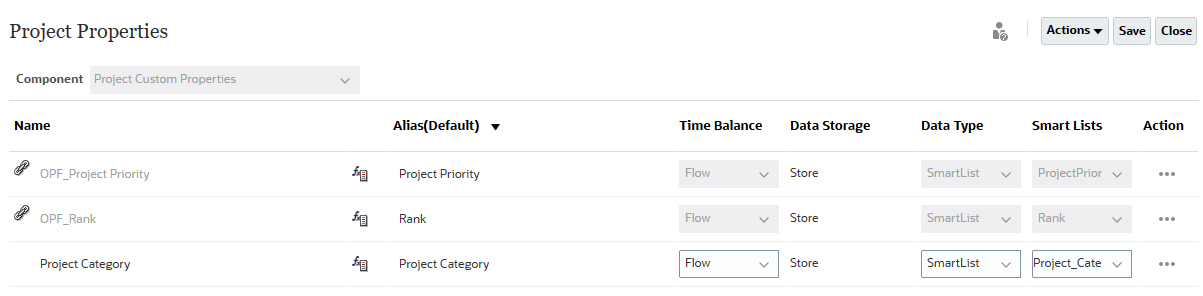
- En el mensaje de información, haga clic en Aceptar.
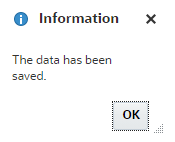
- Haga clic en Cerrar.
- En la página Configurar para proyectos, haga clic en Acciones y seleccione Refrescar base de datos.
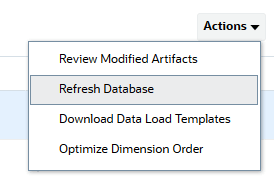
- En Refrescar base de datos, haga clic en Crear.
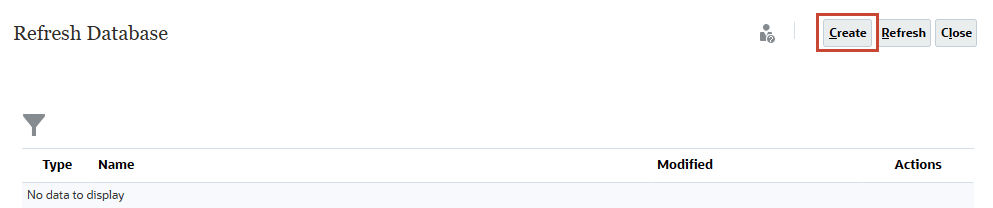
- En el siguiente refrescamiento de base de datos, acepte todas las selecciones por defecto y haga clic en Refrescar base de datos.
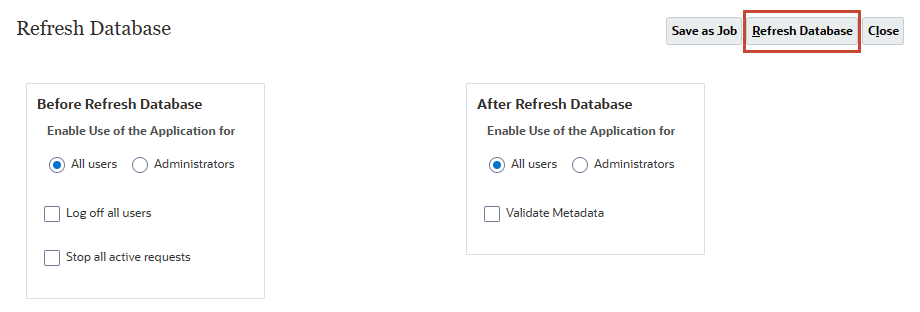
- Cuando se le solicite, haga clic en Refrescar.
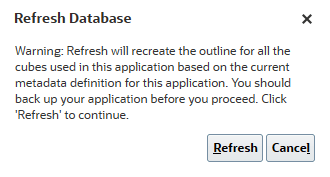
La actualización de la base de datos tarda un momento en completarse.
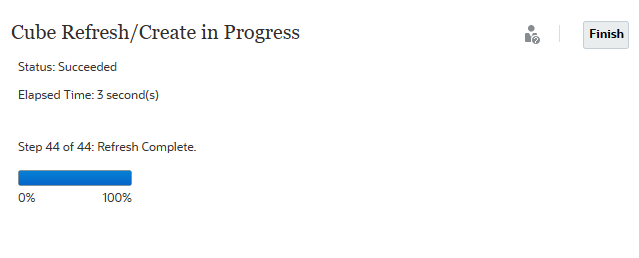
- Haga clic en Terminar.
- Haga clic en Cerrar dos veces para cerrar ambos cuadros de diálogo Refrescar Base de Datos.
Adición de miembros al atributo de programa
En esta sección, puede agregar miembros al atributo Program.
- En las tarjetas de la parte superior, haga clic en Visión general.

- En Aplicación, haga clic en Dimensiones.
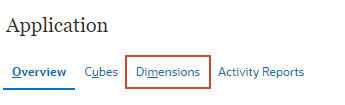
- En Cubo, seleccione Todo.
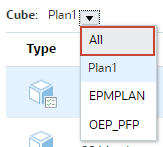
- Haga clic en Programa.
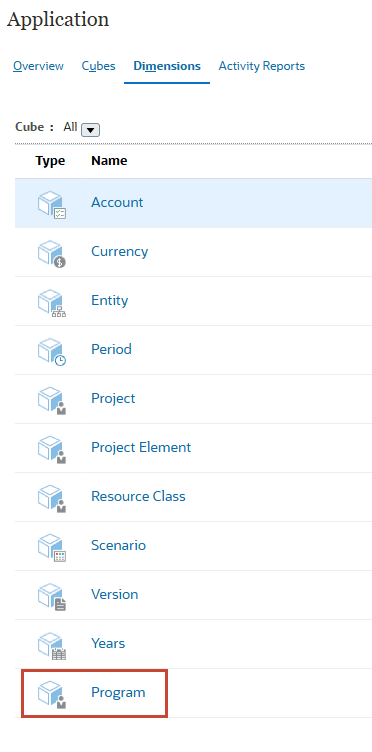
Se muestra Editar propiedades de miembro para programa.
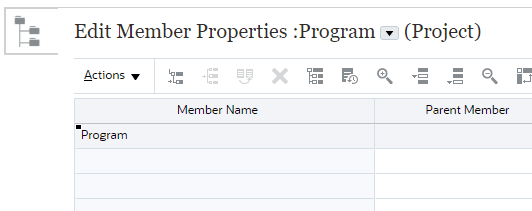
- Haga clic en
 (Agregar secundario).
(Agregar secundario). - En Agregar secundario, para el número de miembros que desea agregar, introduzca 3 y haga clic en Aplicar.
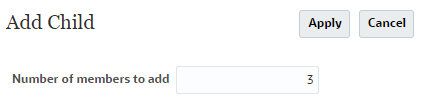
Se agregaron tres (3) filas a la cuadrícula.
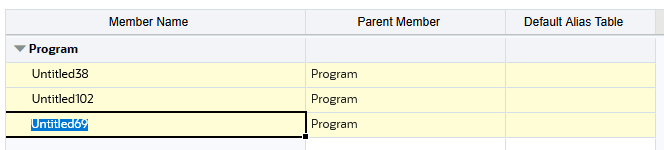
- Sustituyó los nombres de miembros sin título por:
- Transformación
- Nueva tecnología
- Gestión
- Verifique las entradas y haga clic en Guardar.

Las celdas de cuadrícula cambian de color para confirmar que las entradas se han guardado.
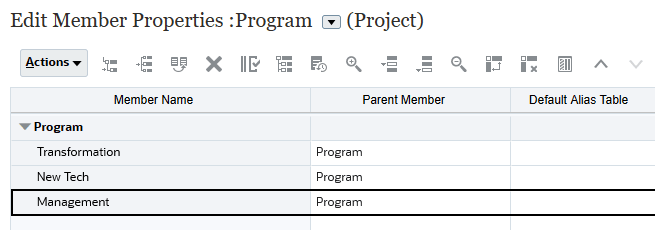
- Haga clic en Cancelar.
- En Aplicación - Dimensiones, haga clic en Acciones y seleccione Refrescar base de datos.
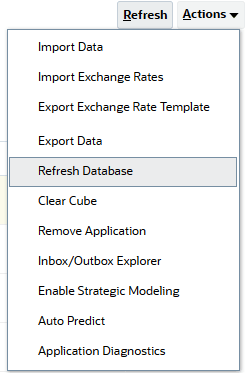
- En Refrescar base de datos, haga clic en Crear.
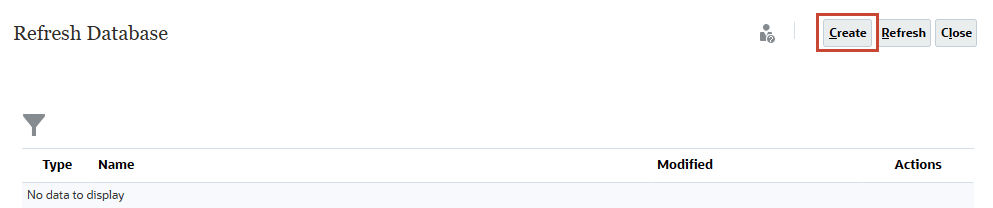
- En el siguiente refrescamiento de base de datos, acepte todas las selecciones por defecto y haga clic en Refrescar base de datos.
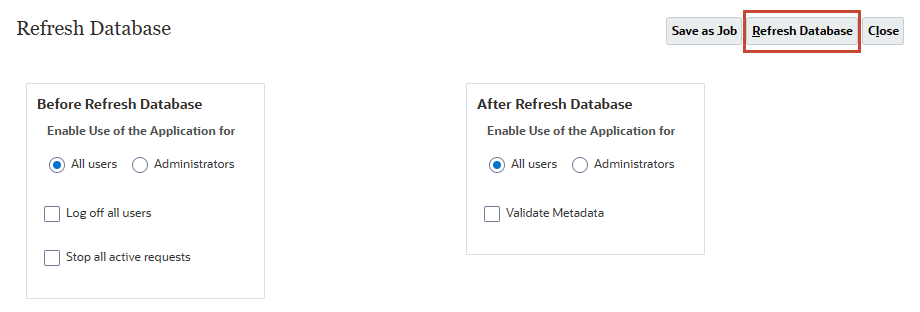
- Cuando se le solicite, haga clic en Refrescar.
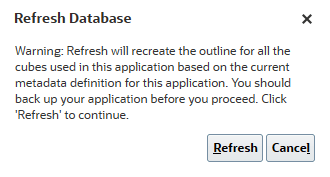
La actualización de la base de datos tarda un momento en completarse.
- Haga clic en Terminar.
- Haga clic en Cerrar dos veces para cerrar ambos cuadros de diálogo Refrescar Base de Datos.
Más recursos de aprendizaje
Explore otros laboratorios en docs.oracle.com/learn o acceda a más contenido de aprendizaje gratuito en el canal YouTube de Oracle Learning. Además, visite Oracle University para ver los recursos de formación disponibles.
Para obtener documentación sobre el producto, visite Oracle Help Center.